
このたびは、本製品をお買い上げいただき誠にありがとうございます。
本製品は、USB Type-Cポートを持つノートパソコンに接続して、HDMI®、各種USBデバイス、Gigabit有線LANを拡張接続できるドッキングステーションです。
また、USB Type-Cコネクターを経由して最大100Wの電力をデバイス/パソコン本体に供給するUSB Power Deliveryに対応しています。
このマニュアルは、本製品の使いかたについて説明しています。ご使用になる前にこのマニュアルをよくお読みになり、正しくご使用ください。
※このマニュアルでは⼀部の表記を除いて“DST-C29SV”を“本製品”と表記しています。
本製品を正しく安全に使⽤するための重要な注意事項を説明しています。
けがや故障、⽕災などを防ぐために、ここで説明している注意事項を必ずお読みください。
絵表⽰の意味
警告
この表⽰の注意事項を守らないと、⽕災・感電などによる死亡や⼤けがなど⼈⾝事故の原因になります。
注意
この表⽰の注意事項を守らないと、感電やその他の事故によりけがをしたり、他の機器に損害を与えたりすることがあります。
「してはいけないこと」を⽰します。
「しなければならないこと」を⽰します。
「注意していただきたいこと」を記載しています。
「お願いしたいこと」や「参考にしていただきたいこと」を記載しています。
本製品の取り付け、取りはずしのときには、必ず接続機器の本体および周辺機器メーカーの注意事項に従ってください。
本製品に水や金属片などの異物が入ったときは、すぐに使用を中止し、接続機器の電源をOFFにしてください。
また、やけどや感電の危険がないかを確認してから、電源アダプターを使用している場合はコンセントから抜き、すべてのケーブルを取りはずしてください。
そのまま使用すると、火災や感電の原因になります。
本製品が発熱している、煙がでている、異臭がしているなどの異常があるときは、すぐに使用を中止し、接続機器の電源をOFFにしてください。
また、やけどや感電の危険がないかを確認してから、電源アダプターを使用している場合はコンセントから抜き、すべてのケーブルを取りはずしてください。
そのあとで、お買い上げの販売店またはエレコム製品サポートまでご連絡ください。
そのまま使用すると、火災や感電の原因になります。
本製品を落としたり、ぶつけたりしないでください。
万が一、本製品が破損した場合は、すぐに使用を中止し、接続機器の電源をOFFにしてください。
また、やけどや感電の危険がないかを確認してから、電源アダプターを使用している場合はコンセントから抜き、すべてのケーブルを取りはずしてください。
そのあとで、お買い上げの販売店またはエレコム製品サポートまでご連絡ください。
破損したまま使用すると、火災や感電の原因になります。
本製品の分解や改造、修理などをしないでください。
火災や感電、故障の原因になります。
故障時の保証の対象外となります。
本製品を火中に投入しないでください。
破裂により火災やけがの原因になります。
洗剤やスプレーガスをかけないでください。
可燃ガスなどに引火し、発煙や火災の原因となります。
コードを束ねて使用しないでください。
発煙や火災の原因となります。
ホコリや汚れがついた状態で使用しないでください。
発煙や火災の原因となります。
本製品を次のようなところには置かないでください。
本製品は防水構造ではありません。水などの液体がかからないところで使用または保存してください。
雨、水しぶき、ジュース、コーヒー、蒸気、汗なども故障の原因となります。
接続機器の取り扱いは、各マニュアルをよく読んで、各メーカーの定める手順に従ってください。
本製品を不安定な台の上や傾いたところに設置すると、倒れたりして危険です。安定した場所に設置してください。
本製品を廃棄するときは、お住まいの地域の条例および法令に従って処分してください。
映像出力される際の制限事項
使用上の注意
Windows 11/Windows 10/macOS Sonoma 14/macOS Ventura 13/macOS Monterey 12/ ※各OSの最新バージョンへのアップデートや、サービスパックのインストールが必要になる場合があります。 |
|
コネクター仕様(アップストリーム) |
USB Type-Cプラグ <USB 5Gbps(USB3.2(Gen1))>、USB Power Delivery対応 (最大入力100W / 最大出力92W)、DisplayPort Alt mode (USB2.0接続時はUSB2.0互換で動作 (USB2.0時は映像出力非対応)) |
USBポート(ダウンストリーム)1: |
USB Type-Cポート×1 <最大出力92W> ※充電専用USB Power Deliveryポート |
USBポート(ダウンストリーム)2: |
USB-Aポート <USB 5Gbps(USB3.2(Gen1))>×1、供給電力値:7.5W(5V/1.5A) ※データ通信専用、映像出力には対応していません |
映像出力ポート(ダウンストリーム) |
HDMIポート×1 <対応解像度:最大4K/30Hz> ※入力信号はDisplayPort 1.2に対応している必要があります。 |
LANポート(ダウンストリーム) |
RJ-45(1000BASE-T/100BASE-TX/10BASE-T) |
電源方式 |
バスパワー |
ケーブル長 |
約30cm ※コネクター含まず |
カラー |
シルバー |
外形寸法 |
幅 約107mm×奥行 約23mm×高さ 約17mm ※ケーブル含まず |
動作環境 |
温度5~40℃、湿度30~80% ※結露なきこと |
本製品のパッケージには次のものが⼊っています。作業を始める前に、すべてが揃っているかを確認してください。
なお、梱包には万全を期していますが、万が一不⾜品、破損品などがありましたら、すぐにお買い上げの販売店またはエレコム製品サポートまでご連絡ください。
HDMIケーブル、USBケーブル(USBデバイス接続用)およびLANケーブルは付属していません。別途ご用意ください。
①HDMIポート
HDMIケーブルで、HDMI対応ディスプレイと接続します。
マルチディスプレイに対応しています。
マルチディスプレイについて
パソコン画面のみ |
パソコン側にだけ表示します。 |
|
|---|---|---|
複製 |
本製品に接続したディスプレイに、ノートパソコンと同じ画面を表示します。 |
|
拡張 |
ノートパソコンと本製品に接続したディスプレイにまたがるよう拡張表示します。 |
|
セカンドスクリーンのみ |
ノートパソコンの画面をオフにして、本製品に接続したディスプレイにのみ表示します。 |
|
M1またはM2チップを搭載されたiPadのみ、拡張機能を使用することができます。(USB Type-Cコネクター搭載のiPadは複製機能を使用することができます。)
②USB Type-C USB Power Deliveryポート【充電専用】
充電専用USB Power Deliveryポートです。
このポートからパソコンに電源を給電、またはパソコン内蔵のバッテリーを充電します。
最大出力 92W
③LANポート
最大1Gbps対応のLANポートです。
LANケーブルを接続し、ルーターやイーサネット対応ハブに接続します。
CAT5e以上の規格のLANケーブルをご使用ください。
④USB-Aポート
USB 5Gbps(USB3.2(Gen1))に対応したUSB-Aポートです。接続したデバイスとデータのやり取りおよび電力の供給が可能です。
供給電力:7.5W(5V/1.5A)
⑤USB 5Gbps(USB3.2(Gen1)) USB Type-Cコネクター
パソコンのUSB 5Gbps(USB3.2(Gen1)) USB Type-Cポートに接続します。
※USB 5Gbpsでご使用になるには、お使いのパソコン・デバイスがUSB 5Gbpsに対応している必要があります。
接続例
本製品と各機器を接続する前に、接続するすべての機器の電源が切れていることを確認してください。
1) 本製品のUSB 5Gbps(USB3.2 Gen1) USB Type-CコネクターをパソコンのUSB 5Gbps(USB3.2 Gen1) USB Type-C対応ポートに接続します。
自動的に認識されます。
※USB 5Gbpsでご使用になるには、お使いのパソコン・デバイスがUSB 5Gbpsに対応している必要があります。
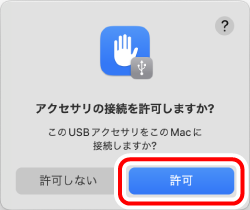
2) 必要に応じて外部機器を接続します。
ケーブルや機器を接続する際は、必ずコネクターの方向を確かめて、まっすぐに挿し込んでください。また、抜くときもまっすぐ抜いてください。
斜めになった状態で挿し込んだり抜いたりすると、コネクター内の端子が曲がる可能性がありますので絶対におやめください。
① USBポートにUSBデバイスを接続します。
② HDMIポートにディスプレイを接続します。
コネクターの上下の向きに注意して接続してください。
③ LANポートとルーターなどをイーサネットケーブルで接続します。
3) パソコンを本製品経由で充電/給電する場合は、USB Type-C USB Power Deliveryポートに、パソコン本体に付属のAC電源アダプターのUSB Type-Cコネクターを接続します。
パソコンがUSB Power Deliveryに対応の場合のみ使用できます。
※USB 5Gbpsでご使用になるには、お使いのパソコン・デバイスがUSB 5Gbpsに対応している必要があります。
USB Type-Cコネクターは、表/裏に関係なく、どちらの向きでも挿入できます。
USB機器を接続しているときは、データの読み書き中に電源アダプターを抜き挿ししないでください。USB機器の接続が一時的に切れて、ファイルの破損・消失の原因となります。
本製品は⽇本国内仕様です。国外での使⽤に関しては当社ではいかなる責任も負いかねます。また、お問い合わせには⽇本語によるサポートに限定させていだきます。
A customer who purchases outside Japan should contact the local retailer in the country of purchase for enquiries. In “ELECOM CO., LTD.
(Japan)”, no customer support is available for enquiries about purchases or usage in/from any countries other than Japan. Also, no foreign
language other than Japanese is available. Replacements will be made under stipulation of the Elecom warranty, but are not available from
outside of Japan.
©2024 ELECOM Co., Ltd. All Rights Reserved.